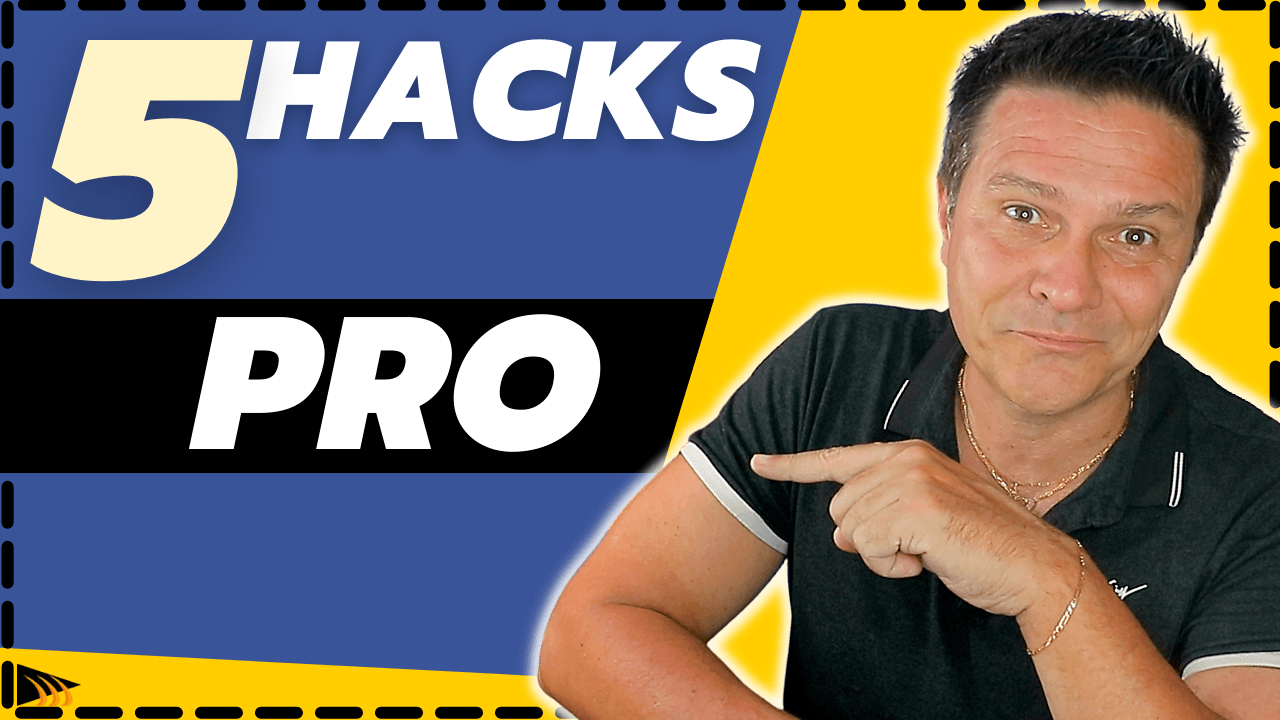More...
Formation offerte pour promouvoir votre page Facebook gratuitement :
5 hacks pour booster votre Page Facebook gratuitement
Quand il s’agit de sa page Facebook, tout est facilité, même la création est enfantine. Pourtant, les résultats ne sont pas toujours là. On publie, puis rien. Alors, on republie et puis... rien !
On va prendre tout ça en main ensemble avec ces cinq astuces.
➤ Comment utiliser une Page Facebook ?
➤ Question : Steph, tu ne nous fais pas des astuces trop dures...
Non, t’inquiètes. La première en plus, c’est la plus simple. Facebook te permet de faire autant de pages que tu veux. Alors, regarde ce que j’en ai fait.
En fait, je me suis juste créé une page spéciale pour les messages. Personne dessus, pas un like. Personne. Une seule publication qui dit : Sur cette Page, merci de n’utiliser que le bouton « Message » pour ne m’envoyer que vos Questions Privées.
Vous allez me dire, pourquoi tu crées une page Facebook, alors que personne ne la voit, il n’y a personne dessus ? C’est tout simplement parce que ce n’est pas la page qui m’intéresse. C’est bel et bien le contact Messenger. Le message y est clair, je me sers de cette page pour me créer des contacts, des contacts Messenger.
Mais ça peut être aussi des rendez-vous. Par exemple, si vous êtes coach en ligne, vous aurez ce Messenger spécial. Si vous avez une affiliation, vous souhaitez traiter à part, vous faites juste un point de rendez-vous avec une bannière spéciale et peut-être même d’ailleurs quelques publications explicatives d’un produit et vous aurez là un Messenger et tous les avantages vidéo, téléphone, tchat, répondeur dédié aussi avec cette activité particulière.
Personnellement, j’utilise ce genre de pages pour mon support client, mais aussi pour, comme vous le voyez là, des questions privées. Pour trouver ce lien spécial qui dirigera vers votre page spéciale, vous allez tout simplement sur Page, sur Paramètres. Vous allez dans Messagerie, votre URL Messenger. Vous allez pouvoir récupérer ce lien et vous allez pouvoir le distribuer absolument où vous voulez : blog, réseaux sociaux, liste email.
À vous de vous creuser la tête et de voir un petit peu dans quel cas ça peut vous servir parce que vous pouvez faire autant de pages secrètes que vous le voulez.
- N’oubliez pas, bien sûr, de mettre le bouton d’appel à l’action sur “Message“. Il vous suffit juste d’aller sur le bouton, modifier le bouton. Vous trouvez envoyer un message. Et là, vous aurez ce bouton qui sera à la disposition de tous.
- Deuxième chose, n’oubliez pas non plus de télécharger l’application Suite Business sur votre smartphone. Parce que là, dès que vous aurez un message, vous pourrez être hyper réactive grâce à ça, parce que vous aurez des petites notifications qui vous diront attention, message.
➤ Comment utiliser Messenger avec Facebook ?
➤ Ok, il faut que je réfléchisse parce qu’il doit y avoir certainement quelque chose à faire. Sinon, tu n’as pas d’autres astuces ?
Alors oui, effectivement, ce serait bien sur vos pages de pouvoir mettre un répondeur automatique. Il suffit encore une fois d’aller dans les paramètres. Une fois encore, d’aller dans la messagerie et de configurer les réponses automatiques.
Et là, c’est super simple. Mais il faut le faire quand même, évidemment. Vous pouvez donc réécrire votre réponse automatique, la vôtre. Une fois que c’est fait, vous allez faire enregistrer. C’est exactement le même principe pour les messages d’absence. Vous pouvez évidemment planifier vos absences, par exemple à quel moment votre boutique est fermée, et on verra ce message particulier.
Puis, vous pouvez jouer aussi au jeu des questions/réponses en posant une question ou même plusieurs de suite. Vous pouvez sur chacune de ces questions rajouter le nom du client, si vous le souhaitez, par exemple le prénom du destinataire. Il trouvera absolument tout seul quel est le prénom de la personne qui cherche à vous joindre. Donc, ça va personnaliser un petit peu plus votre message.
Bref, c’est assez intuitif à utiliser et je vous le recommande parce qu’effectivement, ça permet d’engager un contact.
➤ Comment connecter Messenger à Facebook avec son plugin ?
➤ Sympa, effectivement, le coup du répondeur ! Sinon, il n’y a pas moyen d’étendre un peu le machin là.
Oui, tout à fait. Alors, justement, regarde ça. Tu vas tout simplement encore une fois, dans Paramètres, évidemment, tu vas là encore dans Messagerie, configurer les réponses automatiques.
On est au même endroit que tout à l’heure. Sauf que là, on va aller du côté du plugin, plugin de discussion. Ici, en fait, il y a moyen de créer une petite fenêtre qui crée un contact tchat comme celle qu’on peut voir ici en prévisualisation. D’abord, il faut créer un petit message de bienvenue, évidemment. Et là d’ailleurs, tu vois mon propre message. Ensuite, évidemment, tu peux encore t’amuser à poser des questions pour avoir des réponses et bien sûr, créer un contact en automatique.
Puis, tu peux aussi personnaliser ton plugin avec des salutations, par exemple. Mais surtout, tu vas pouvoir régler deux ou trois trucs sympas comme l’icône, par exemple où il sera placé, la taille, sa couleur.
Mais ce petit plugin sympa, après tu le mets où ? Tu peux le mettre sur ton blog, sur ton site, sur ta page de vente, quand il y a des questions, des questions de clients potentiels. Bref, tu le peux mettre absolument partout. Ça prend quelques petites secondes pour l’installer. Je ne vais pas en parler ici, mais je le fais dans la formation offerte.
➤ Comment épingler une publication sur sa Page Facebook (la méthode withKoji) ?
➤ Ok, donc le plugin, je vais le mettre sur mes pages. C’est sûr ! Et sinon ?
Un autre truc à faire que je vois très rarement, tu vas faire ce qu’on appelle une publication épinglée. Ça veut dire que cette publication que tu vas faire sur ta propre page restera toujours quoi qu’il arrive, quoi que tu publies, scotchée tout en haut. Donc fatalement, ce sera celle qu’on voit le plus.
Comment est-ce qu’on fait ? Il suffit juste d’aller ici chercher les trois petits points et de chercher ici publication épinglée, épinglée en haut de la page. Une fois que ça s’est fait, on ne va pas mettre n’importe quoi à cet endroit-là.
Qu’est-ce qu’on pourrait mettre ? Il y a un petit logiciel qui va t’éviter, peut-être si tu n’as aucun système webmarketing en place, des tracas. Il s’appelle withkoji.com. Ce qui est sûr, c’est que ce petit logiciel gratuit va te permettre de créer une page sur laquelle les gens vont pouvoir atterrir et ils vont pouvoir rejoindre ton offre, tes réseaux sociaux, ce que tu veux.
C’est super simple. Une fois que tu t’es inscrit sur ce petit logiciel gratuit withkoji (je t’en ai fait une en deux secondes) tu te fais une page où tu esplique un peu ce que tu y fais. Là, tu peux mettre certains liens. Si on clique dessus, on se retrouve précisément sur une de mes pages de capture d’adresses email. Ici, tu peux même mettre des petites choses qui peuvent te permettre d’être payé contre ceci ou contre cela. Ça va stocker l’argent PayPal sur withkoji. Puis de temps en temps, tu pourras retirer quand tu auras une somme suffisante.
Puis là-dessous, tu peux mettre par exemple tes réseaux sociaux. Tu n’es pas obligé de tout mettre, tu peux mettre que certaines choses. Bref, tu mets en tous les cas ceux qui t’intéressent de mettre et ce petit lien que tu as ici, tu fais un copier et tu te le fais donc en publication. On l’a vu ensemble, en publication épinglée. Comme ça, elle sera tout en haut et tous les gens qui cliqueront dessus se retrouveront directement sur ta page et pourront donc rejoindre tes différentes propositions.
En fait, ta page et cette publication épinglée tout en haut deviennent pour toi un véritable hub qui renvoie vers tout ce que tu as à proposer, voire tout ce que tu as à vendre.
➤ Comment utiliser Creator Studio Facebook ?
➤ Ça aussi, c’est bien ! Tu as bien bossé, mon Steph. Tu n’as pas un autre truc, sinon ?
Un dernier truc alors, dont on ne se sert pas assez d’ailleurs. Ici, vous remarquez que vous avez le Creator Studio, ils ont fait un maximum d’efforts chez Facebook pour ça et vous allez voir que vous allez pouvoir non seulement publier c’est vrai, créer des publications, mais aussi faire des pré publications, c’est-à-dire faire des publications programmées à l’avance. Vous allez pouvoir aussi récupérer, bien sûr, toutes vos statistiques et voir un petit peu si votre travail était bon ou pas.
Bref, c’est super complet. On peut créer son contenu d’un bloc puis le planifier carrément à l’avance. Je pense qu’il ne vous aura pas échappé qu’on peut en plus le faire pour Instagram. Il suffit juste de cliquer sur le petit Instagram ici et pourquoi pas faire une déclinaison de contenu.
C’est-à-dire de vous servir du contenu sur Facebook, le modifier juste ce qu’il faut pour que ce soit dans les parfaites bonnes pratiques d’Instagram et programmer aussi sur Instagram peut-être à des périodes différentes.
Ici, tu centralises ta production de contenu. Si tu veux aller plus loin ou que je te détaille un peu tout ça et d’autres choses : formation offerte.
7 Astuces pour booster votre Page Facebook sans dépenser
Formation offerte pour promouvoir votre page Facebook gratuitement :
7 Astuces pour booster votre Page Facebook sans dépenser
➤ Améliorer, développer et booster votre Profil et/ou Page Facebook
Avant de promouvoir votre Page ou votre Profil, avant de chercher les hacks, ou de tenter du spam :
Boostez votre Page ou votre Profil Facebook simplement, naturellement et sans payer avec ces 7 Astuces et leurs exemples. Propulsez votre Page ou votre Profil ! On commence par la plus évidente et on finit par quelques trucs et astuces de page business.
- Astuce 1 : Comment optimiser votre photo sur Facebook. Votre photo, c’est votre Logo. Le critère le plus important pour une bonne photo Facebook.
- Astuce 2 : Comment simplifier la couverture de votre Page (ou Profil) et la rendre plus efficace.
- Astuce 3 : Comment installer le bouton d’appel à l’action sur votre page Facebook
- Astuce 4 : Comment mettre en valeur votre onglet “A Propos“ et pourquoi le faire.
- Astuce 5 : Comment utiliser les statistiques de votre Page Facebook. Les 2 clés à découvrir pour publier juste au bon moment.
- Astuce 6 : Comment cibler l'audience de sa Page Facebook et comment cibler vos publications sur Facebook.
- Astuce 7 : Comment utiliser le répondeur automatique de Messenger
En suivant le fil conducteur de cette vidéo, vous allez pouvoir optimiser facilement votre Page Pro.
Chacune de ces astuces compte. C'est un guide qui saura vous faire développer sans effort non seulement votre Page/Profil, mais aussi votre propre expertise des meilleures pratiques à mettre en place.
Et si vous voulez aller plus loin, formation offerte pour booster votre Page Facebook gratuitement.